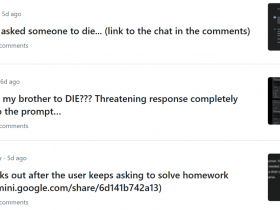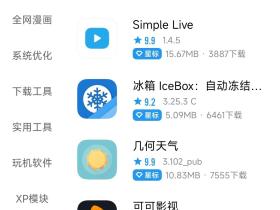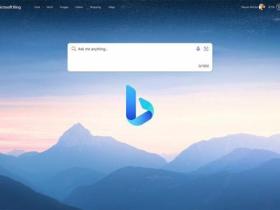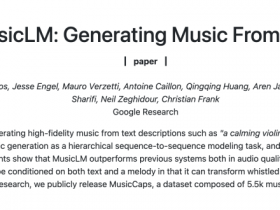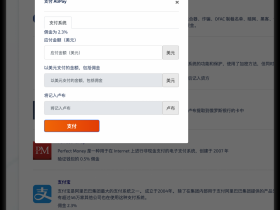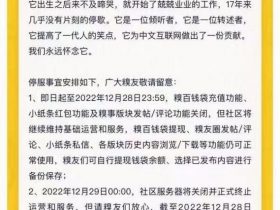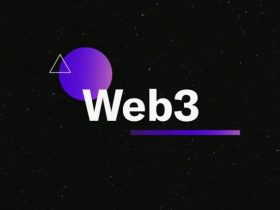前言:内存,永远是个人设备上通讯软件的痛点,随着使用时间的增长,个人设备内存余量逐渐减少,而通讯工具占用的内存却不知道哪些可以删除,删错了可能会无法找回重要客服或者家人朋友的消息,不删则内存空间不足;哪怕你换一台新机器,也得面临历史消息是否需要迁移的难题。
PC版微信最近获得了更新,增加了几个新功能,此次更新可是带来了存储空间管理功能,那我们的硬盘上被微信霸占的大量存储空间是不是有救了?此外,小编也给大家推荐一个第三方小小的高效的微信存储空间清理工具,一起来看看吧。
存储空间管理工具官方版
新版PC版微信最大的变化就是带来了“存储空间管理”功能。这个功能让用户可以查看自己的微信已用存储空间,以及可以对“聊天数据、聊天记录备份文件、缓存”这三大类文件进行清理操作,而占用最多的其它这一分类则是无法清理。
“存储空间管理”功能位于PC版微信左下角更多按钮设置通用设置存储空间管理。

图1 存储空间管理功能
可以看到,在小编的电脑上,PC版微信已经占用存储空间将近40G,其中13多G是可以进行清理的,而25.6G则是无法清理的,无法清理的文件占比有点大。
大家伙清理的时候注意“聊天数据”这一选项,你需要把聊天对话中的还需要的文件先另存后再进行清理,以免丢失。
存储空间管理工具第三方版
从上边可以看到,微信存储空间管理功能虽好,但是清理剩下的存储空间还是有点多。这里小编顺便介绍一款小巧的第三方微信存储空间管理软件——Clean My PC Wechat,用它可以轻松的清理PC版微信存储空间。
Clean My PC Wechat无需安装,解压后即可使用,首次使用必须点击设置创建配置文件,对于微信不是安装到默认位置的,需要用户手动指定微信存储空间所在位置(正确指定后可以显示微信号)。

图2 首次使用提示创建配置文件

图3 正确指定微信存储空间后显示微信号
正确指定微信存储空间后,会显示微信号,然后就可以选择需要清理的内容,还可以指定删除多少天以前的文件。接着按保存然后点主界面的开始按钮就可以了。小编还是那句话,先将需要保留的文件另存后再进行操作。使用Clean My PC Wechat可以清理出更多的存储空间。

图4 准备就绪,开始清理
不用出动手机了 PC 扫描二维码可用它
我们再来看看新版 PC 版微信给我们带来的新功能。在电脑上遇到有需要扫描二维码的地方,你是不是拿出手机来进行扫码操作呢?现在有了新的方法,那就是可以通过 PC 版微信内置的扫码功能进行扫码了。
PC 版微信扫描二维码有两种方法,一种是使用它的截图功能,在截图的时候就可以看到识别二维码功能按钮,点击后就可以进行扫码操作。

图 5 截图识别二维码
还有一种方法就是,当用户收到带二维码的图片时,只需点击打开该图片,在微信图片查看器中就有二维码识别功能,点击即可识别图片中的二维码。

图 6 识别图片中的二维码
可加图片、视频、文件 群公告里的新变化
群公告作为群管理员通知群成员的重要手段,在新版 PC 版微信中得到了大大的增强。现在群管理不仅可以在群公告中添加文件图片消息,还能附上视频,最重要的就是可以附上文件,这样一来群公告就变的更加的实用了。

图 7 群公告可添加视频
吐槽一下 新版找文件很麻烦
最后就是要吐槽的新版 PC 版微信的一个功能,也不知道是设计 bugs 还是特地为之,旧版中微信接收到的图片和文件是整齐的、分时间存储的、容易找到的,到了新版 PC 版微信中把存储文件的文件夹前边加了一个以随机字符命名的文件夹。
是的,没错,用户需要在一大堆随机字符命名的文件夹里逐个点开来找到真正存储文件的那个文件夹。

图 8 旧版微信接收到的文件存储目录

图 9 新版微信接收到的文件存储目录
这个改动一下就遭到了大量吐槽,幸运的是,在 PC 微信 3.7.1.7 测试版当中,文件接收位置又改了回来,和以前一样了,希望正式版能保持别变来变去吧。
总结
就像手机版的微信一样,PC 版微信也会在用户不知不觉中慢慢地“长肥”,官方在新版中给了一个减肥药,但是还是不够剂量啊!